发布时间:2021-12-20 13: 29: 34
品牌型号:HP ENVY NoteBook
系统:win7 旗舰版
软件版本:Beyond Compare 4.3.0
大家在工作中的时候可能会碰到需要对比两个文件夹里的内容是不是一样,若文件夹内容小可以手动查一下,若文件很多并且层级很深那么对比起来难度相对来就很大了,这时候很多人就会选择通过专业的对比工具来解决这个问题,当下比较好的且功能比较全的对比工具就是beyond compare,并且受到了很多用户的好评,今天小编就来为大家讲解一下beyond compare怎么比较文件夹差异以及beyond compare怎么导出比较结果的吧!
一、beyond compare怎么比较文件夹差异
1、鼠标右键点击需要对比的第一个文件,点击“选择左边文件夹进行比较”

2、鼠标右键点击需要对比的第二个文件,点击和“xxx”比较
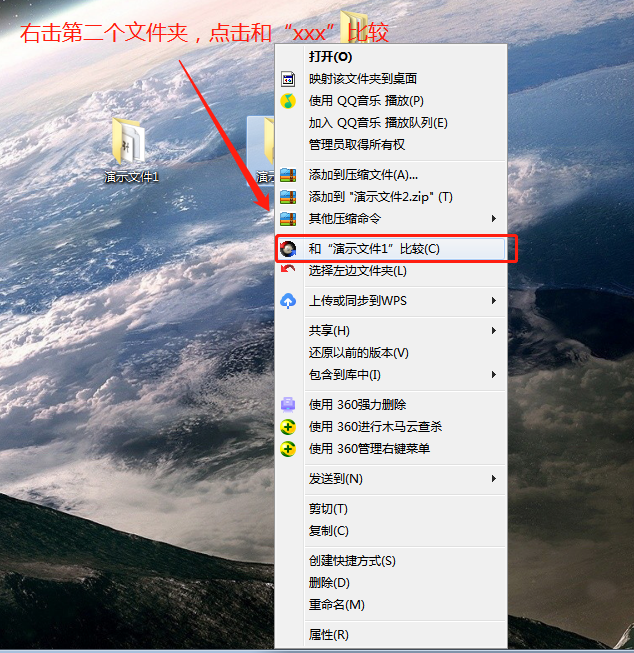
3、进入软件后就可以看到左右两个文件夹的路径了
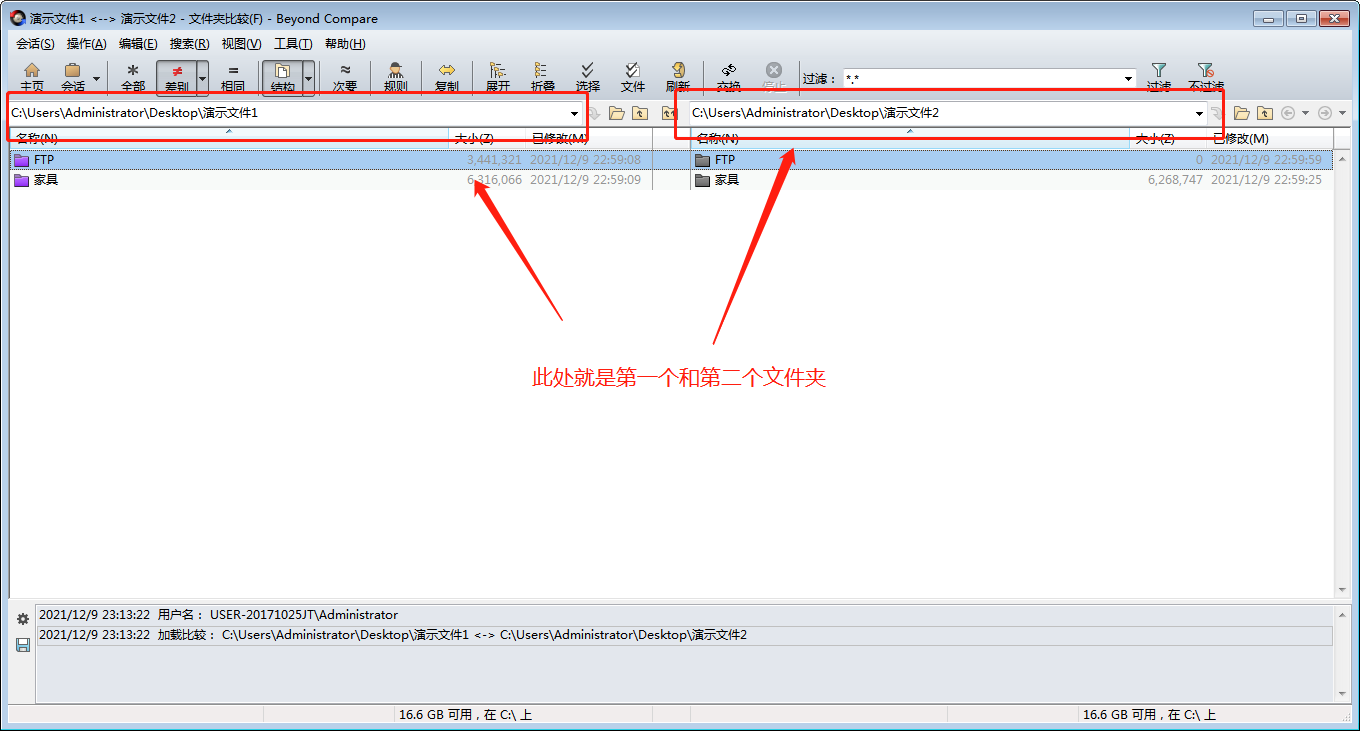
4、若文件夹有差异,就会显示颜色标注
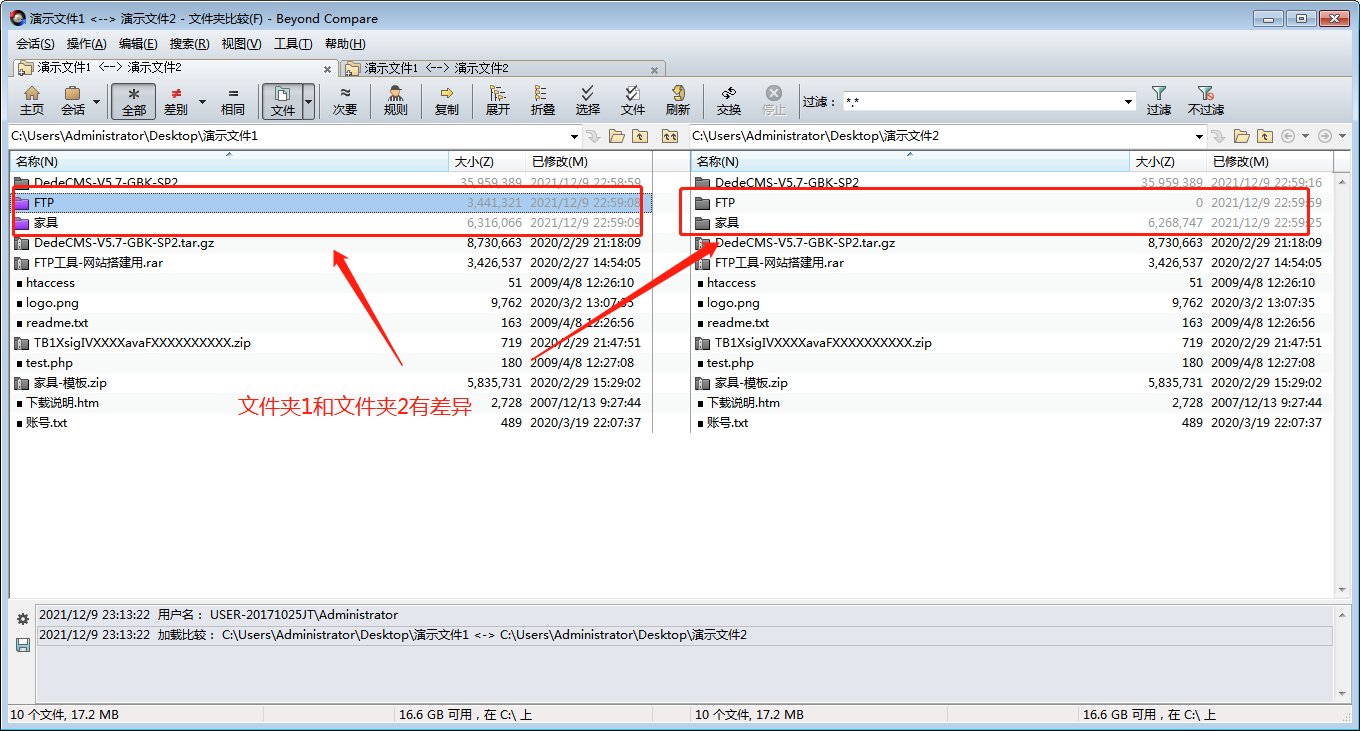
5、查看顶部工具栏,点击“差异”就显示两文件夹差异之处
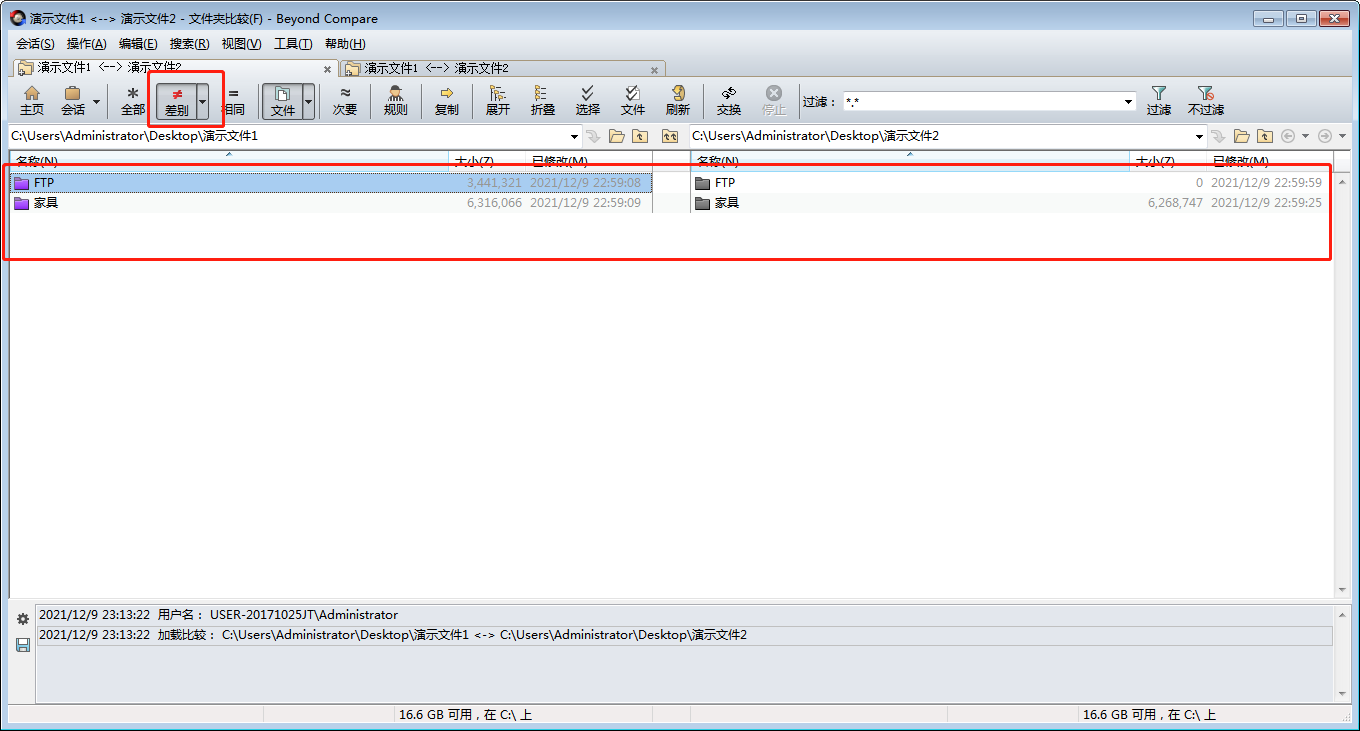
6、点击差异文件查看文件内具体差异内容
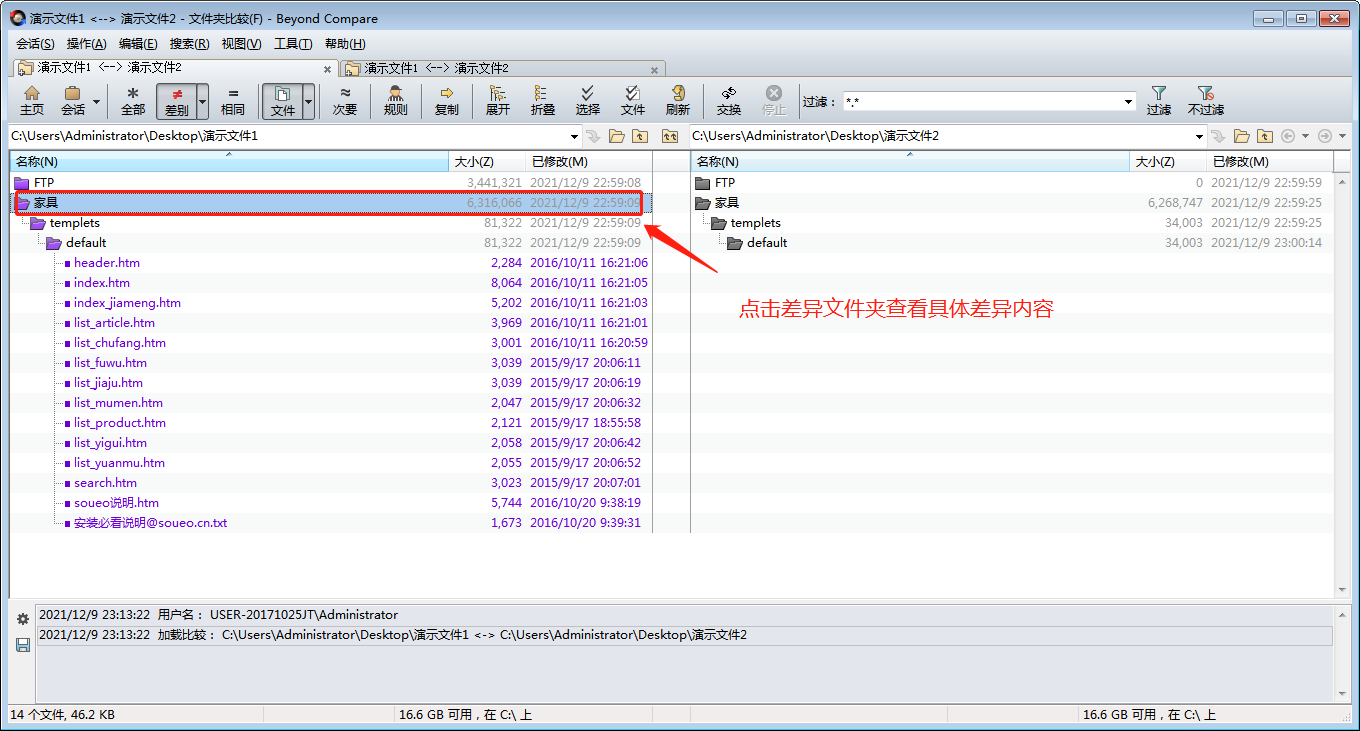
选择比较文件夹还有一种方法
1、打开软件点击文件夹比较
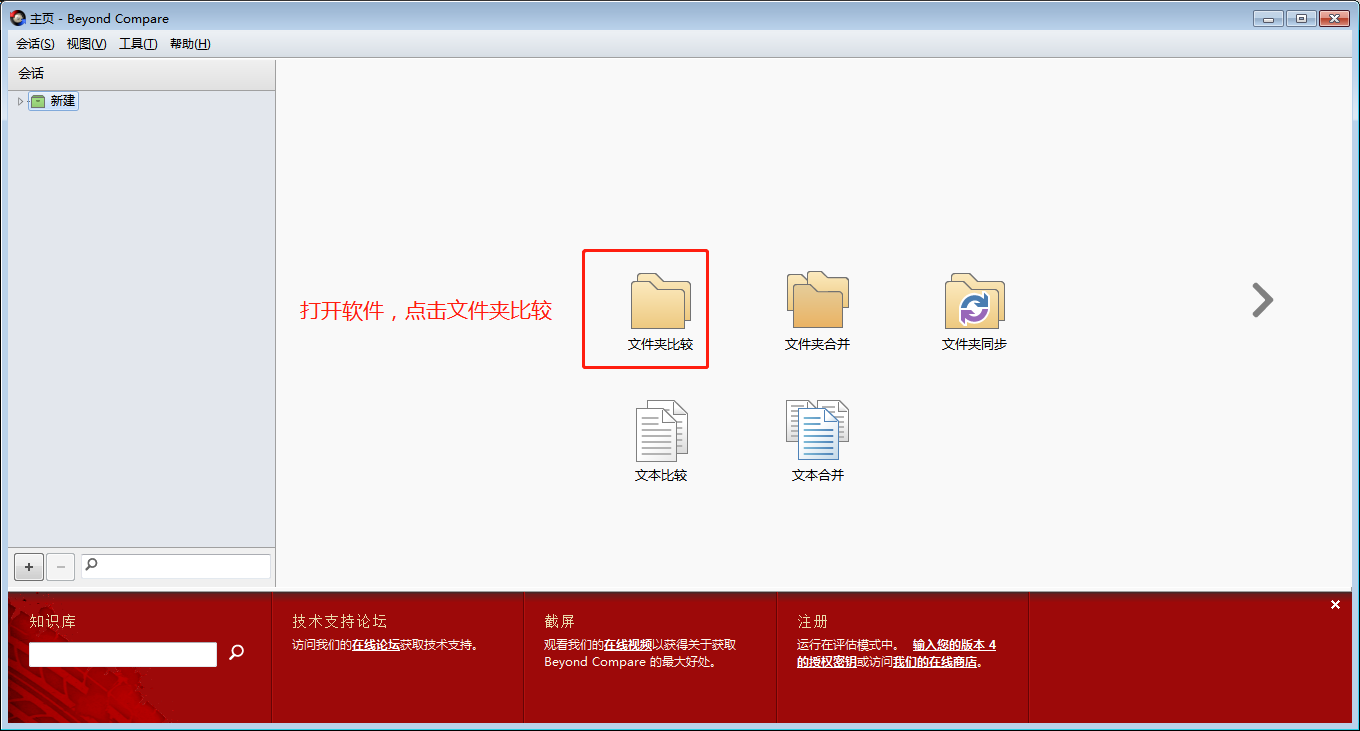
2、进入文件比较操作界面,点击浏览文件,选择需要对比的文件,点击确定,另一个文件夹也按照此操作放入另一个浏览文件框中
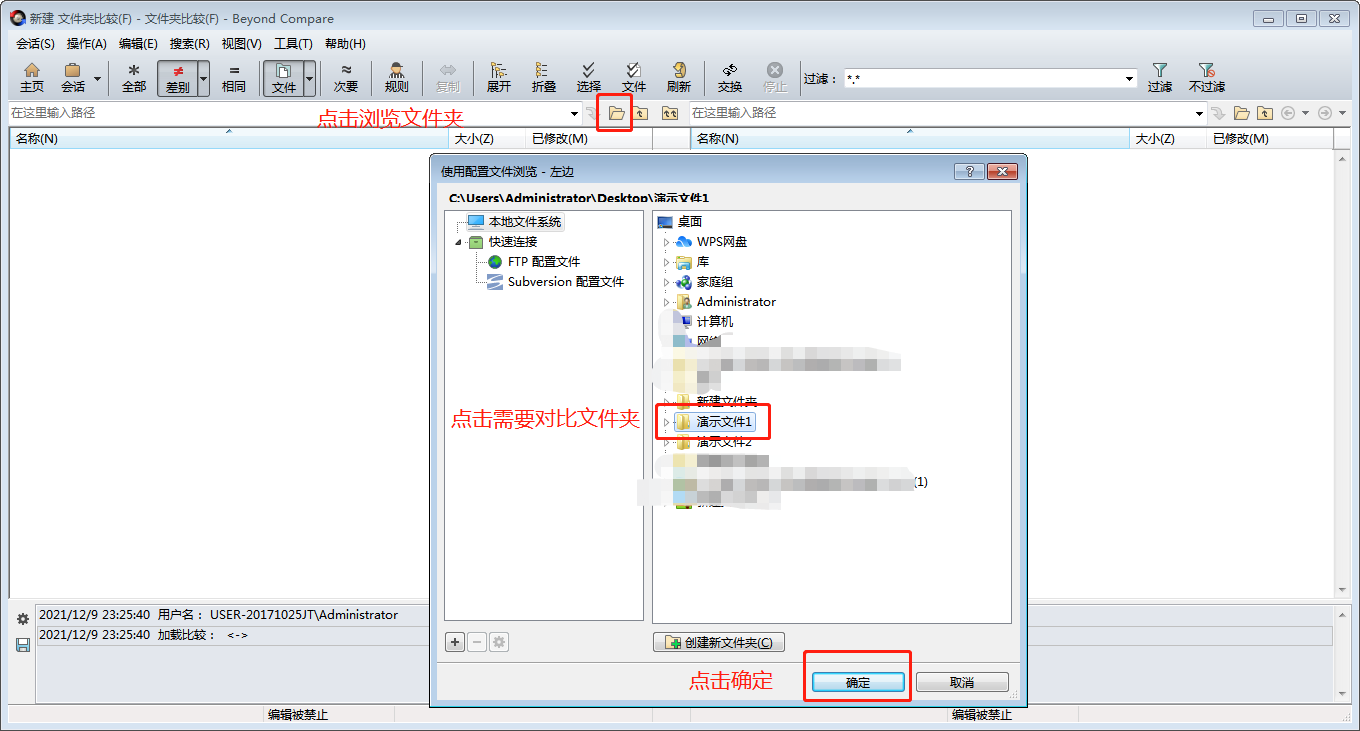
二、beyond compare怎么导出比较结果
当文件夹对比完之后我们需要将比较结果进行导出
1、鼠标点击菜单栏的“会话(S)”按钮,点击下拉菜单下的“文件夹比较(F)报告(P)...”按钮
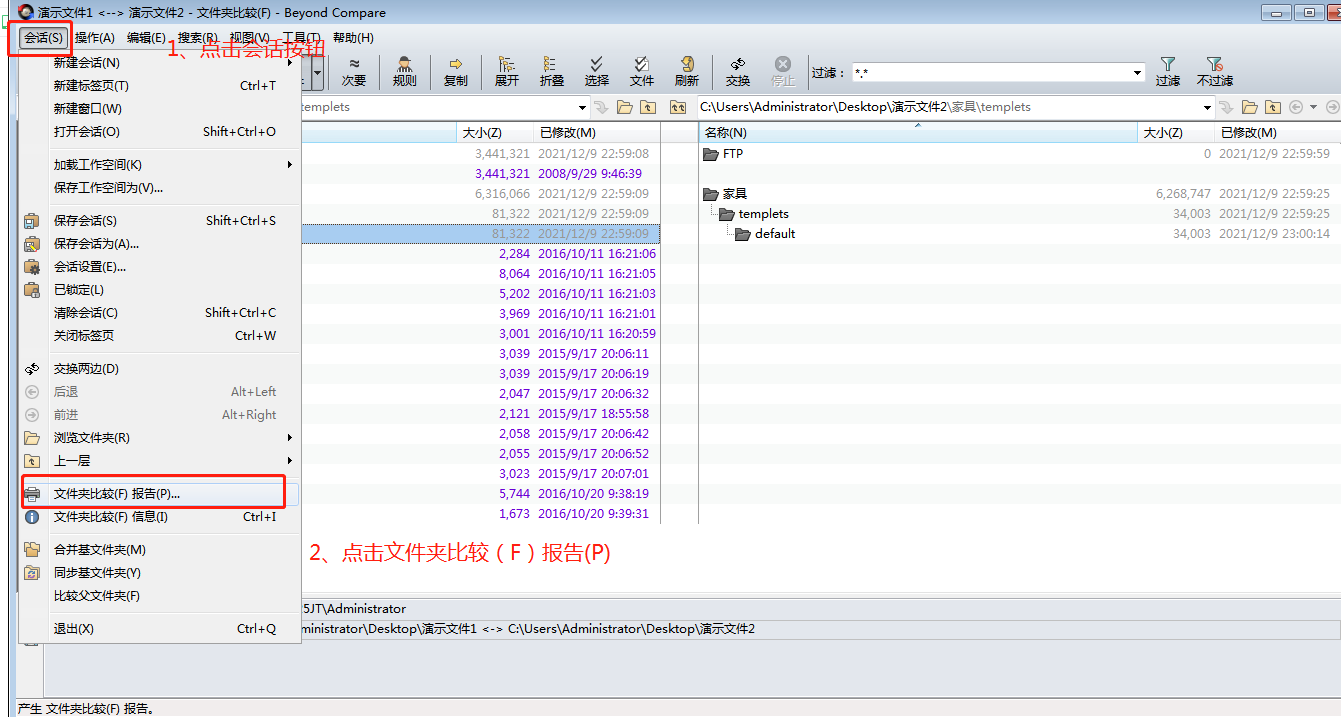
2、软件弹出“文件夹比较报告”弹窗,弹窗内容包括:报告布局、报告选项、输出选项、加亮差异、报告标题

3、根据自己需要选择自己需要的报告样式
4、输出选项中打印机的报告更加简洁明了,HTML报告和纯文本相对而言比打印机的报告差一些
以上就是小编为大家带来的关于beyond compare怎么比较文件夹差异和beyond compare怎么导出比较结果的内容,希望以上的内容能够让大家对于beyondcompare这款软件更加的了解!
作者:春晓
展开阅读全文
︾